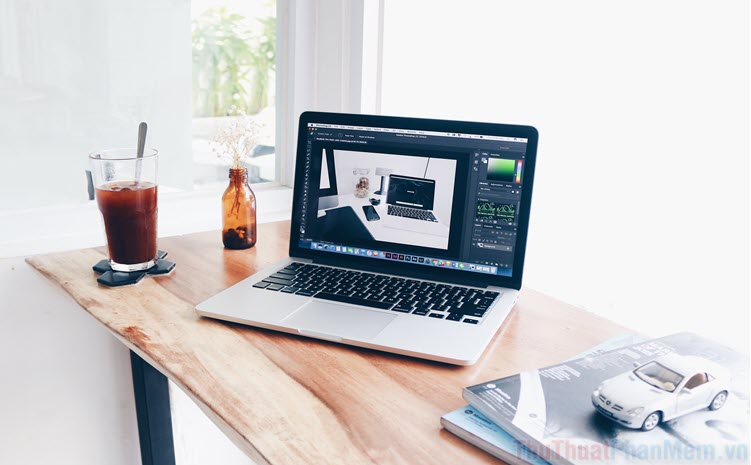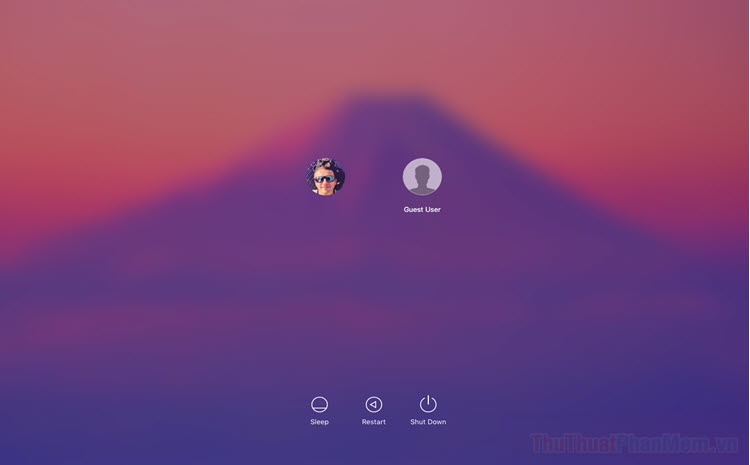Cách tải và cài đặt ứng dụng của iPhone cho máy tính Mac
Apple đã chính thức xây dựng hệ sinh thái MacOS mới dựa trên chip Apple Silicon M1 ARM và nay MacOS đã có thể sử dụng được ứng dụng của IOS, IpadOS…

Sau khi máy tính Mac sử dụng Chip ARM được ra đời, máy tính Mac nay đã có khả năng sử dụng được ứng dụng từ trên điện thoại iPhone, iPad,… Sau khi tính năng này được cập nhật, người sử dụng đã rất vui mừng vì nay sử dụng MacOS dễ dàng hơn bao giờ hết và số lượng ứng dụng nhiều hơn bao giờ hết. Dưới đây là cách tải và cài đặt ứng dụng của iPhone cho máy tính Mac.
Lưu ý: Các ứng dụng của iPhone, iPad hiện nay chỉ cài đặt được cho thiết bị máy tính Mac sử dụng hệ điều hành Big Sur và sử dụng Chip Silicon ARM của Apple.
Bước 1: Tại màn hình chính của MacOS, các bạn tiến hành chọn LaunchPad để xem toàn bộ các ứng dụng trên hệ điều hành.
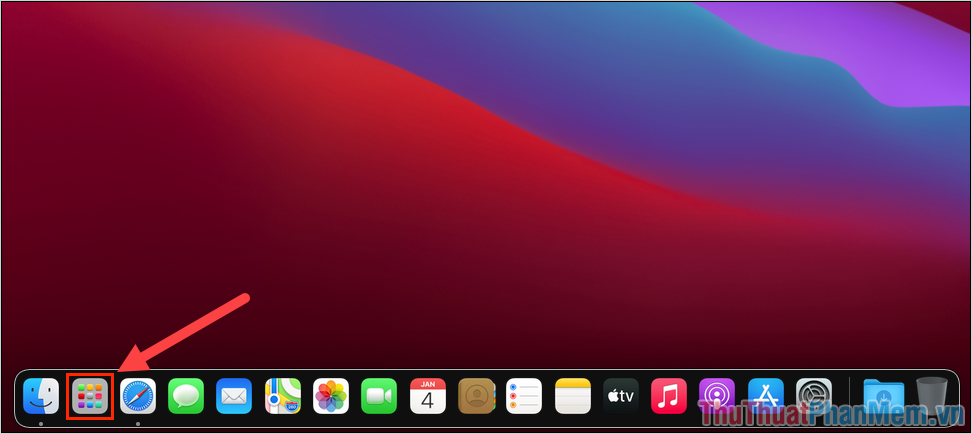
Bước 2: Sau đó, các bạn tìm đến App Store để tiến hành mở cửa hàng ứng dụng trên hệ điều hành MacOS.
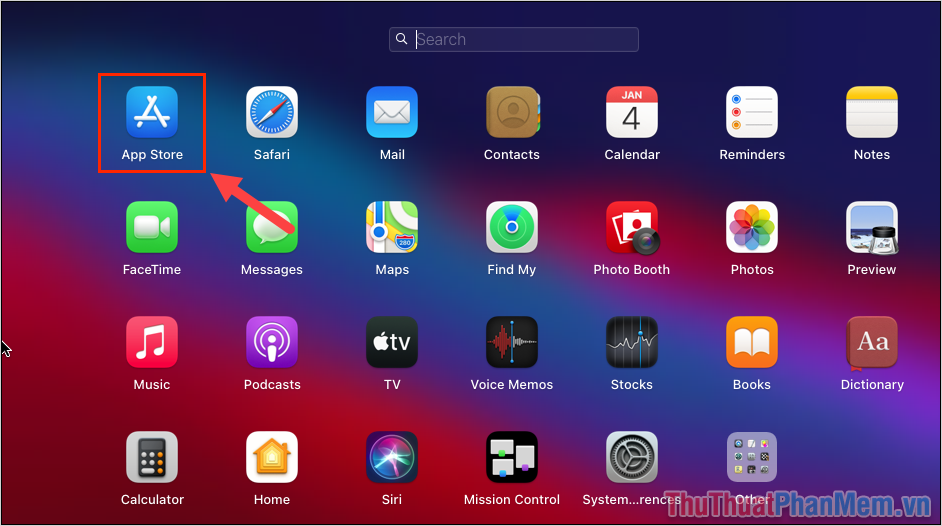
Ngoài ra, các bạn có thể mở nhanh App Store bằng cách nhấn Command + Space (phím cách) để mở Spotlight Search và nhập App Store để mở.
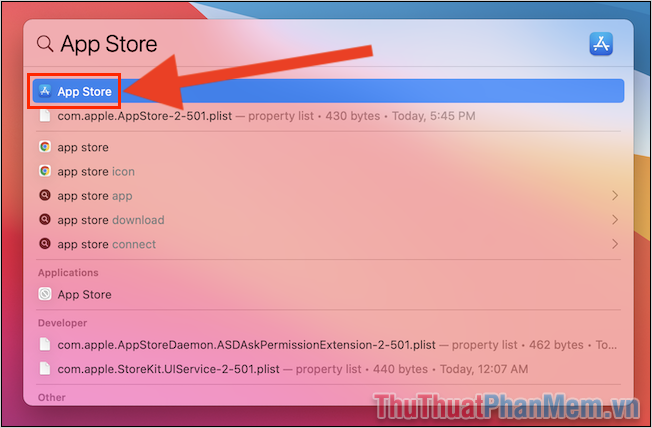
Bước 3: Trong cửa sổ của App Store, các bạn tiến hành nhập tên ứng dụng mong muốn tải về cho máy tính MacOS.
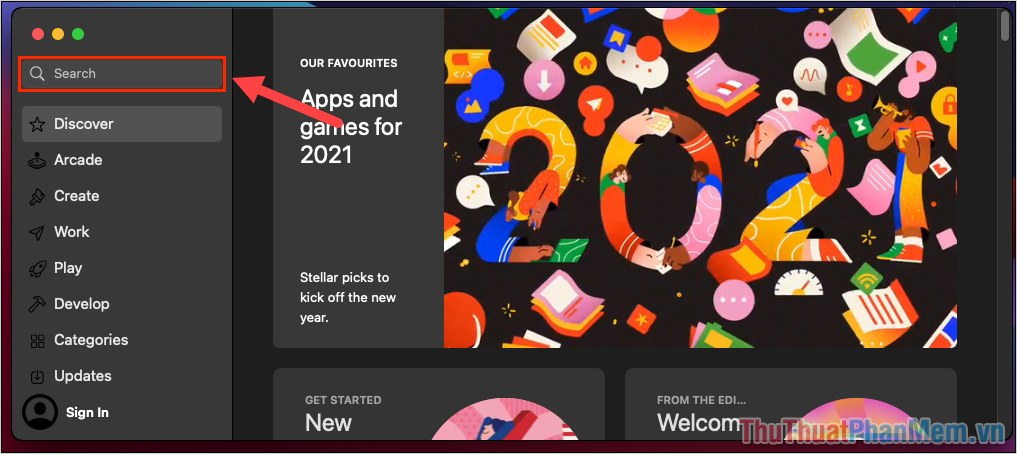
Bước 4: Trong số các kết quả tìm kiếm ứng dụng, các bạn tiến hành chọn mục iPhone & iPad Apps để bật bộ lọc ứng dụng dành cho điện thoại iPhone và iPad.
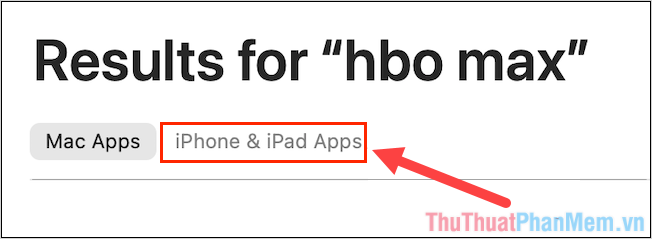
Bước 5: Sau khi chọn mục iPhone & iPad Apps, hệ thống sẽ chỉ hiển thị các ứng dụng dành cho hệ điều hành iPhone & iPad. Để tải ứng dụng về hệ thống, các bạn chỉ cần chọn mục Download.
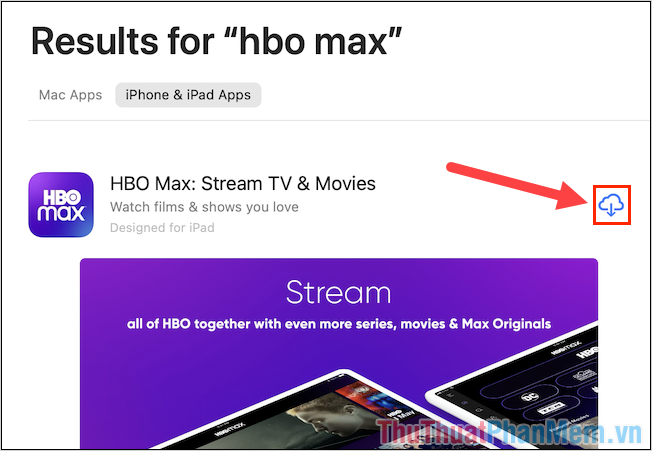
Bước 6: Sau khi ứng dụng được tải và cài đặt, các bạn chỉ cần nhấn Open để mở ứng dụng iPhone, iPad trên máy tính Mac.
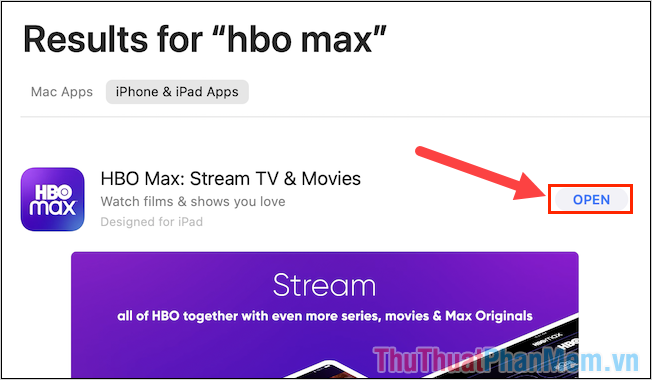
Hiện nay, cửa hàng App Store đã được đồng bộ và toàn bộ các ứng dụng của iPhone, iPad đã có mặt trên MacOS. Việc sử dụng chung chip ARM đã giúp Apple tận dụng được tối đa kho tài nguyên ứng dụng của IOS và giúp cho người sử dụng có nhiều lựa chọn hơn.
Trong quá trình sử dụng ứng dụng của iPhone trên MacOS, các bạn sẽ không hề gặp bất cứ hiện tượng giật lag hay lỗi do chúng đã được tối ưu hóa từ trước và được xây dựng trên một nền tảng ARM.
Trên bài viết này, Thủ thuật phần mềm đã chia sẻ đến các bạn cách sử dụng ứng dụng iPhone trên hệ điều hành MacOS của máy tính Mac nhanh chóng và hiệu quả. Chúc các bạn một ngày vui vẻ!